Die Hauptquelle für neue Zeilen beim Start sind Hardwaretreiber. Es spielt keine Rolle, ob Sie es manuell installiert haben oder der Treiber automatisch aktualisiert wurde. Diese zusätzlichen Prozesse, die im RAM leben, können unterschiedliche funktionale Lasten tragen, notwendig oder nutzlos sein. Aber Sie müssen alle Ihre Freunde und Feinde vom Sehen kennen, auch wenn sie einen geheimnisvollen Lebensstil führen. Der Prozess FMAPP.exe ist nur eines dieser Bedenken - nur wenige Leute wissen davon, bis er beginnt, Unannehmlichkeiten zu verursachen..
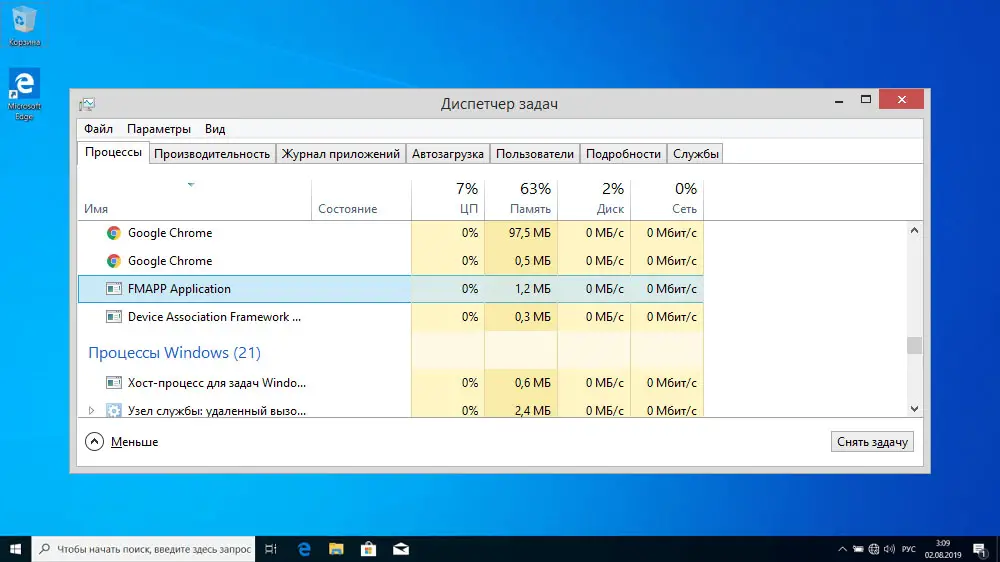
Was ist FMAPP.exe
Diese ausführbare Datei ist eine Komponente des Realtek-Soundkartentreibers - nicht der, der während der Windows-Installation im System installiert wird, sondern das proprietäre High Definition Audio Driver-Dienstprogramm.
Wenn Sie beim Start die Anwendungszeile Fmapp sehen, wundern Sie sich nicht, dies ist normal und bedeutet, dass Sie den obigen Treiber heruntergeladen und installiert haben, der die Fmapp-Audioverarbeitungsanwendung (Forte Media Application, vom Namen der Entwicklerfirma ForteMedia .) enthält )..
In der Regel erscheint FMAPP.exe im System durch das Programm rtlupd.exe - dies ist die Installationsdatei des Realtek HD Audio Treibers. Das Home-Verzeichnis für das Dienstprogramm ist <Laufwerksname>: \ Program Files \ Realtek \ Audio \ Drivers, die typische Größe beträgt 33 MB (kann je nach Treiberversion und Betriebssystemtyp variieren).
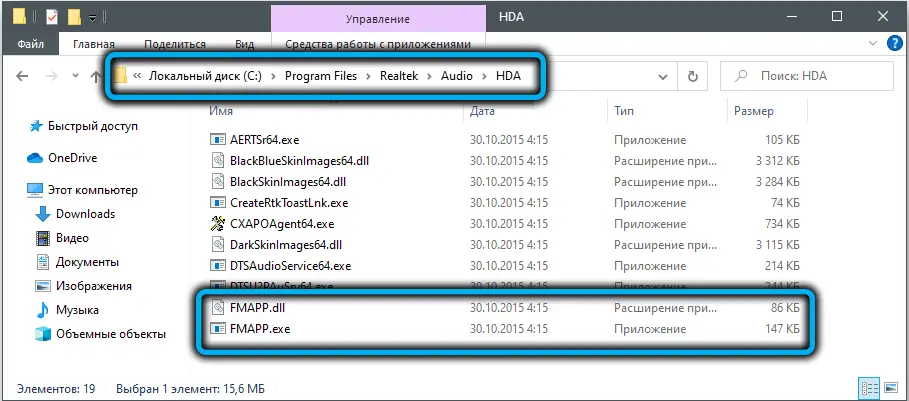
Bei Problemen mit der Datei FMAPP.exe sollten Sie diese nicht überstürzt löschen - dies führt definitiv zum Verlust der Soundtreiberfunktionalität. Stellen Sie zunächst sicher, dass es vertrauenswürdig ist und nicht von einem anderen Programm infiziert oder manipuliert wird..
Stellen Sie dazu sicher, dass sich die Datei im oben beschriebenen Ordner befindet und eine vergleichbare Größe wie die angegebene hat, für die Sie den "Task-Manager" starten, den Prozess FMAPP.exe suchen, mit der rechten Maustaste darauf klicken und das " Eigenschaften". Stellen Sie sicher, dass die Zeile "Location" genau den oben genannten Pfad enthält.
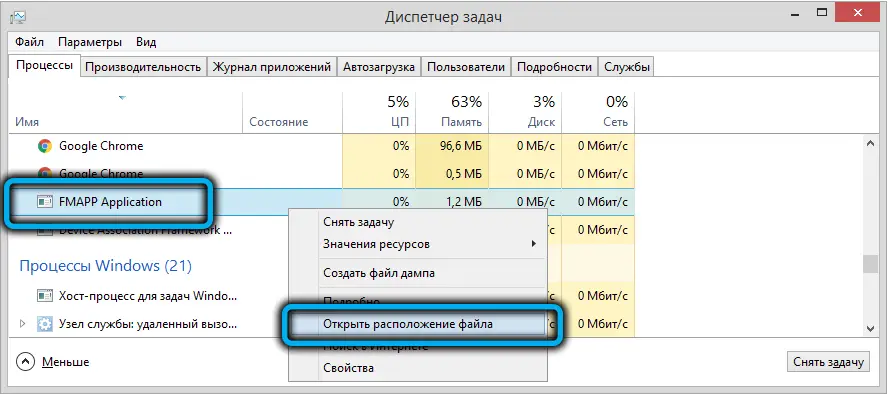
Sie können auch ein anderes spezialisiertes Tool verwenden, das entwickelt wurde, um die Authentizität von ausführbaren Dateien und Prozessen im "Task-Manager" zu bestimmen - Microsoft Process Explorer. Das Dienstprogramm erfordert keine Installation, laden Sie es einfach von der offiziellen Website herunter und führen Sie es aus. Wählen Sie im Hauptfenster im Hauptmenü den Punkt Optionen und aktivieren Sie die Option Bildsignatur überprüfen, damit wir sehen können, ob die digitale Signatur des Prozesses gültig ist.
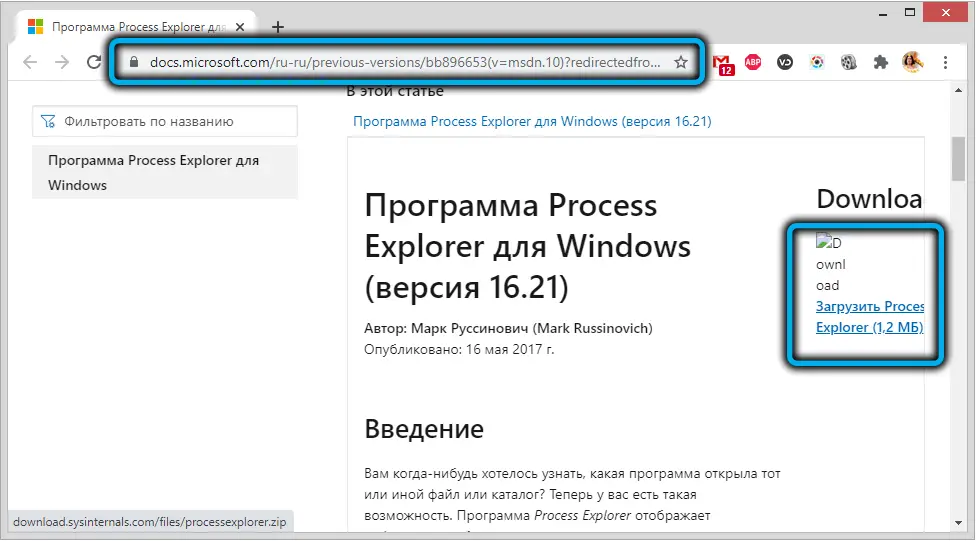
Gehen Sie dann zum Menüelement Ansicht, wählen Sie den Parameter Spalten auswählen aus und fügen Sie den Spalten "Verifizierter Unterzeichner" hinzu.
Jetzt können Sie nachverfolgen, welche Prozesse Sie angemeldet haben und welche nicht. Bei letzterem wird in der Spalte Verifizierter Unterzeichner der Ausdruck "Unable to verify" angezeigt, und dann muss dem Prozess mehr Aufmerksamkeit geschenkt werden. Beachten Sie, dass das Vorhandensein einer digitalen Signatur garantiert die Authentizität der Datei anzeigt, aber ihr Fehlen bedeutet nicht unbedingt, dass der Prozess schlecht ist, aber es kann sich herausstellen.
Probleme im Zusammenhang mit dem fmapp.exe-Prozess
Die ausführbare Datei muss nicht mit einem Virus infiziert sein, um keine Probleme zu verursachen. Meistens sind dies Fehler, die während der Ausführung des Programms auftreten, oder besser gesagt, seiner High Definition Audio Codec-Komponenten. Am häufigsten treten Fehler beim Laden der Anwendung auf, seltener - direkt während des Betriebs.
In jedem Fall führt das Auftreten des Fehlers FMAPP.exe höchstwahrscheinlich zu einer abnormalen Beendigung des Prozesses, wodurch auch der Realtek High Definition Audio-Codec nicht geladen wird, dh Sie können ihn nicht verwenden viele der Funktionen des Dienstprogramms zur Verwaltung von Klangparametern.
In den meisten Fällen treten Laufzeitfehler aufgrund von Dateibeschädigungen oder ihrer physischen Abwesenheit im Ordner auf, in dem der Treiber installiert wurde.
Wenn Sie auf Meldungen stoßen, die fmapp.exe enthalten, wie "Anwendungsfehler", "Ungültige Anwendung", "Kann nicht gefunden werden", "Start nicht möglich", "Datei fehlt oder ist beschädigt", "falscher Pfad", "Fehler Starten des Programms "- Sie müssen damit beginnen, die Ursache des Problems herauszufinden. Die Datei kann wirklich beschädigt werden (zum Beispiel beim Entpacken / Kopieren), Sie können sie versehentlich löschen, sie kann mit einem Virus infiziert sein. Schließlich können bei der Installation des Treibers fehlerhafte Einträge in der Windows-Systemregistrierung vorgenommen worden sein oder es kann ein Programm im Speicher geben, das mit FMAPP.exe in Konflikt steht.
Kurz gesagt, die Gründe können unterschiedlich sein, und es ist wichtig, sie diagnostizieren zu können, um das Problem schnell und effektiv zu lösen.
Was tun, wenn FMAPP.exe nicht startet oder das System lädt
Kann ich ein Programm aus dem Start entfernen? Dies ist möglich, aber nicht wünschenswert, da die Realtek-Software ohne dieses Dienstprogramm nicht richtig funktioniert. Es muss jedes Mal manuell gestartet werden, aber das hat keinen Sinn. Wenn Sie die Datei löschen, wird Ihnen diese Möglichkeit genommen, und wenn Sie die High Definition Audio Driver-Funktionalität nicht benötigen, warum haben Sie dann diesen Treiber installiert?
Eine andere Sache ist es, wenn Sie einen Fehler beheben möchten. In diesem Fall müssen Sie eine Reihe von Empfehlungen befolgen, die unten aufgeführt sind.
Treiber neu installieren
Dies ist der gebräuchlichste und effektivste Weg, um die Funktionalität des Treiberprogramms als Ganzes wiederherzustellen:
- Klicken Sie auf die Schaltfläche "Start";
- Schreiben Sie in der Konsole "Suchen" den Text "Löschen";
- Suchen Sie im Ergebnisfenster nach der Zeile "Programm ändern oder entfernen" oder "Programme hinzufügen oder entfernen", klicken Sie darauf;
- Suchen Sie nach einer Zeile mit dem Namen Realtek High Definition Audio Codec und platzieren Sie den Mauszeiger darauf.
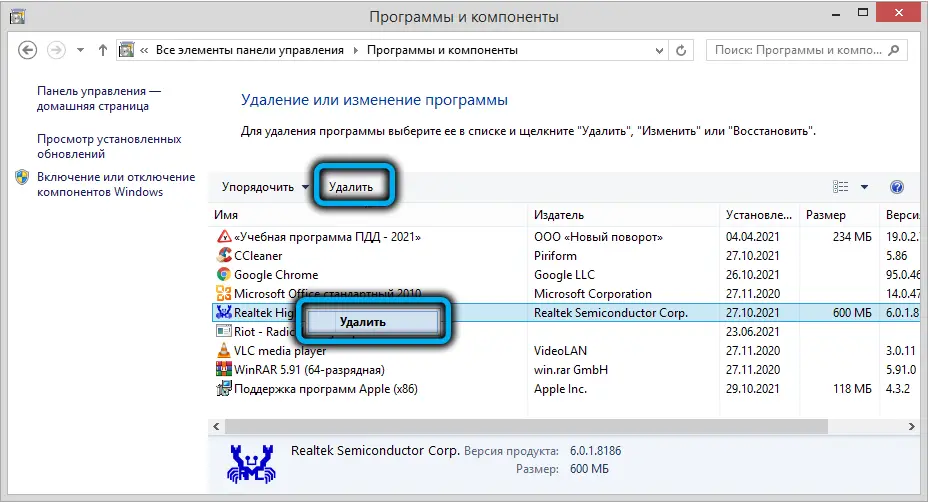
- drücken Sie die Schaltfläche "Löschen";
- befolgen Sie die Anweisungen des Deinstallationsprogramms;
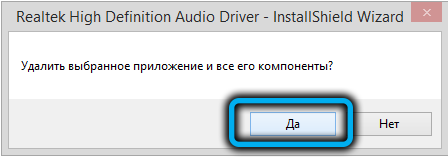
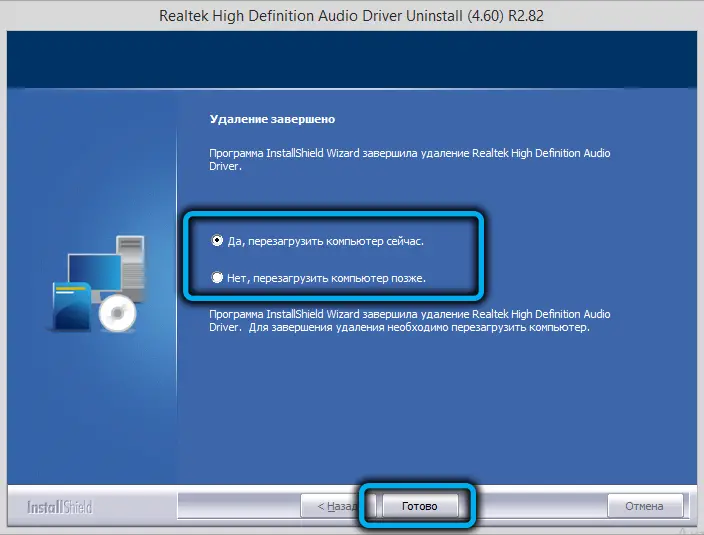
- Starten Sie den PC neu, installieren Sie den Treiber erneut, nachdem Sie ihn von der offiziellen Website heruntergeladen haben.
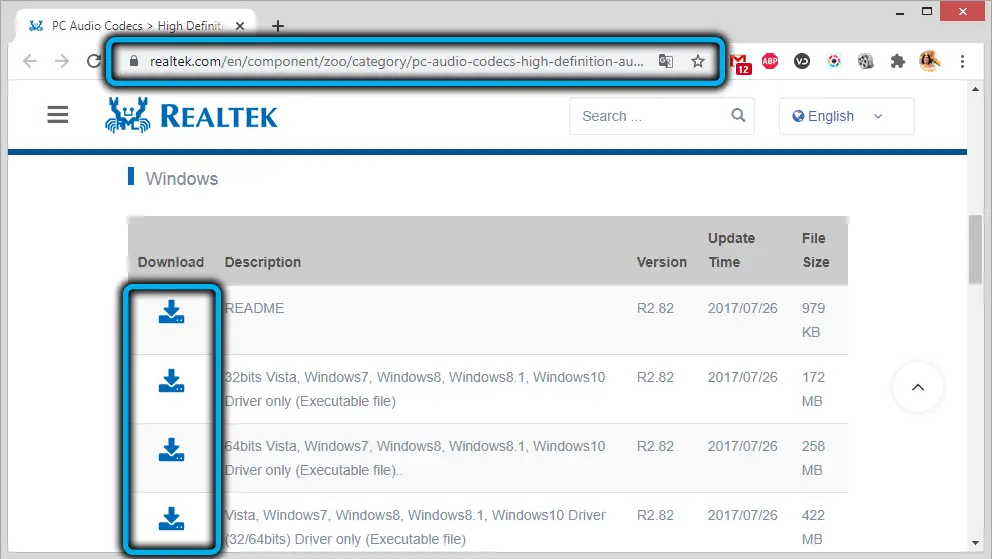
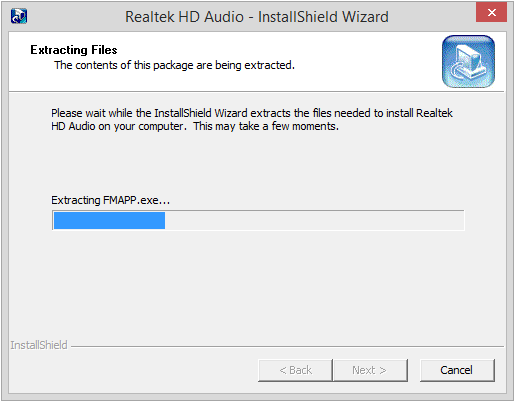
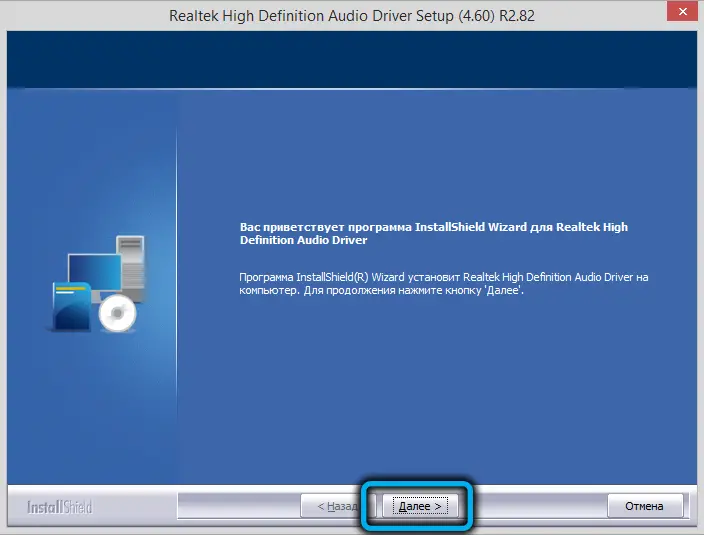
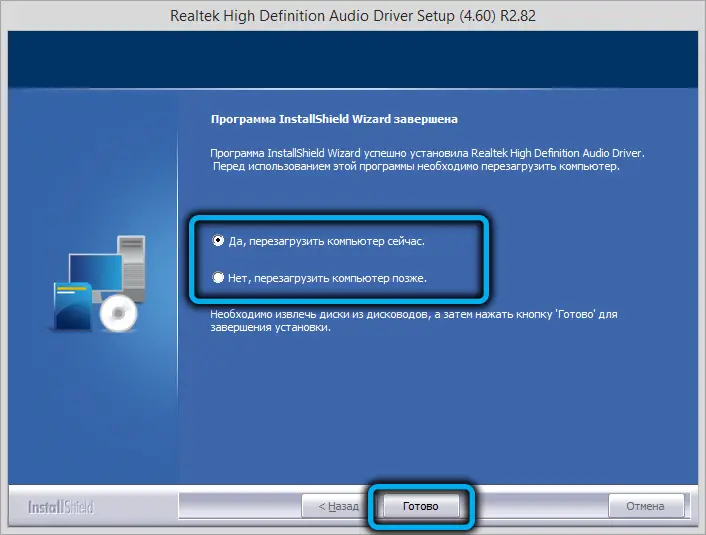
Wenn die Neuinstallation des Treibers nicht erfolgreich war, fahren Sie mit dem nächsten Schritt fort.
Windows Update
Es ist möglich, dass der neueste Realtek-Audiotreiber mit anderen Programmen in Konflikt steht, daher müssen Sie sicherstellen, dass alle Betriebssystem-Updates installiert sind. Dazu führen wir folgende Schritte aus:
- Klicken Sie auf die Schaltfläche "Start";
- Geben Sie in der Suchkonsole das Wort "Center" ein.
- Klicken Sie in den Suchergebnissen auf die Zeile "Windows Update";
- Wählen Sie im linken Block den Punkt "Nach Updates suchen" aus;
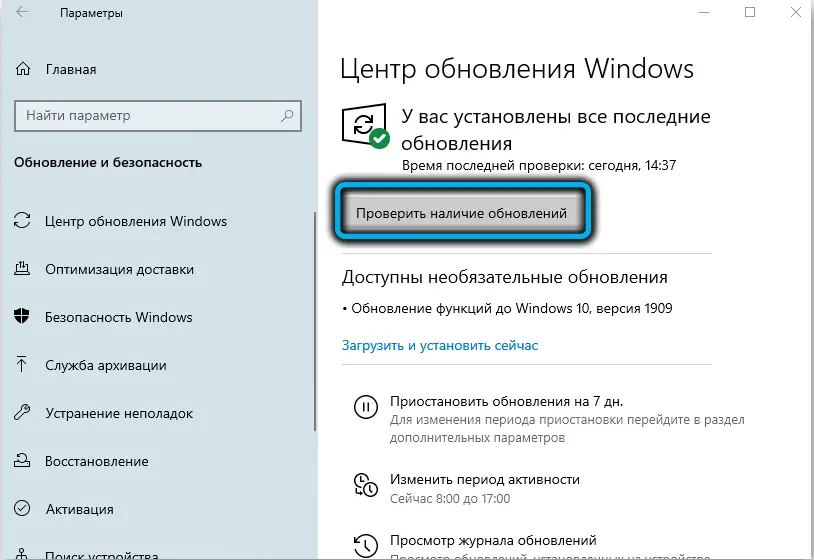
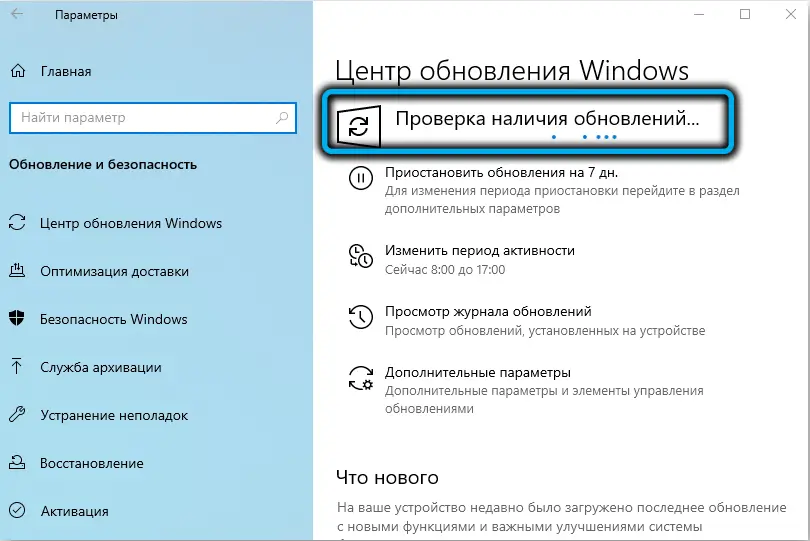
- Wenn die Liste der verfügbaren Updates nicht leer ist, klicken Sie auf die Schaltfläche "Updates installieren".
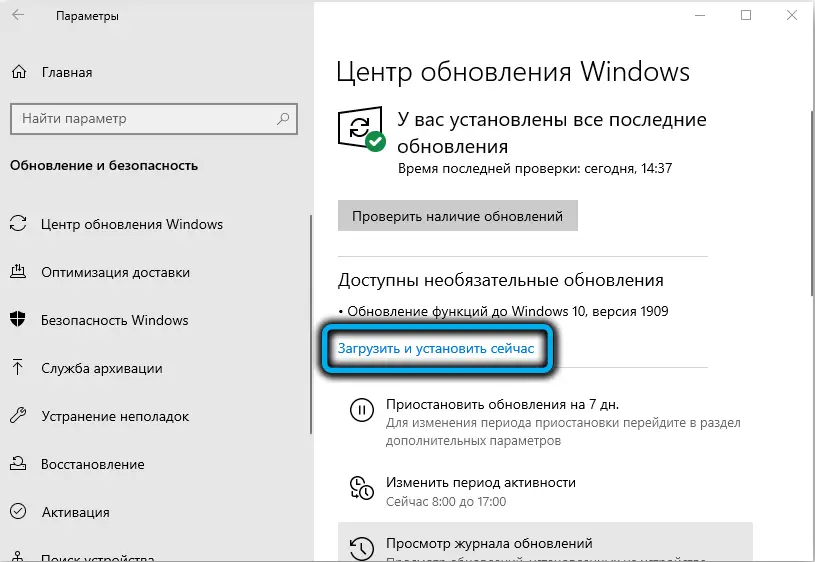
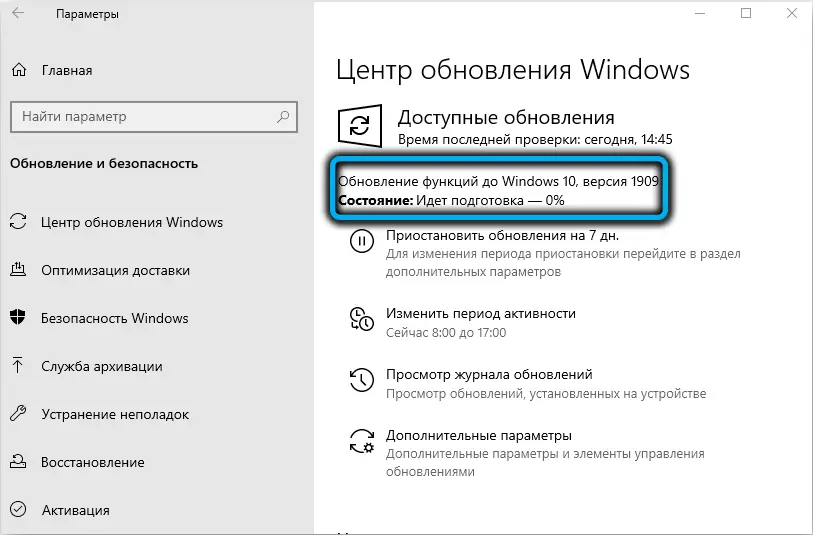
- starte deinen Computer neu.
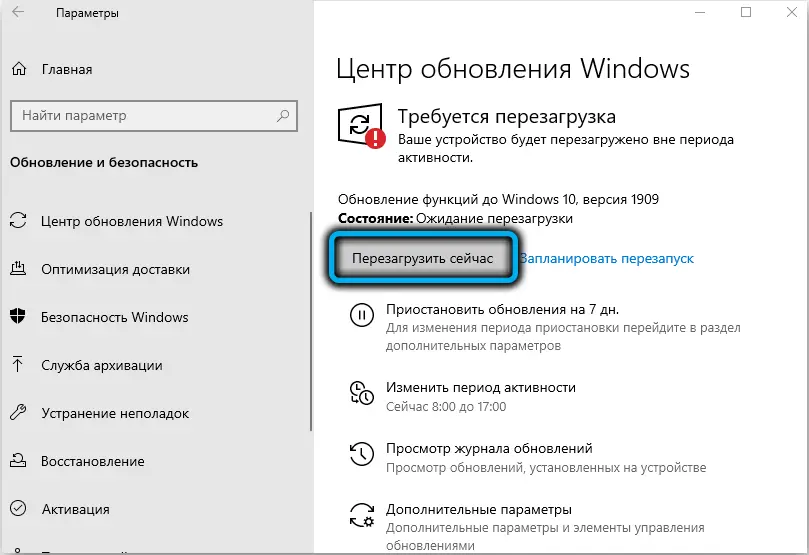
Wenn dieser Schritt nicht zum gewünschten Ergebnis führt, versuchen Sie drastischere Maßnahmen zu ergreifen.
Rollback des Computers
Die Wiederherstellung des Zustands vor dem Auftreten von Problemen ist eine der effektivsten Möglichkeiten, sie zu lösen, auch wenn dies auf eine Virusinfektion zurückzuführen ist. Wichtig ist nur, dass alle nach diesem Datum installierten Programme verschwinden und neu installiert werden müssen:
- Verwenden Sie das Feld "Suchen" erneut, indem Sie das Wort "Wiederherstellung" eingeben.
- wählen Sie die Zeile "Systemwiederherstellung";
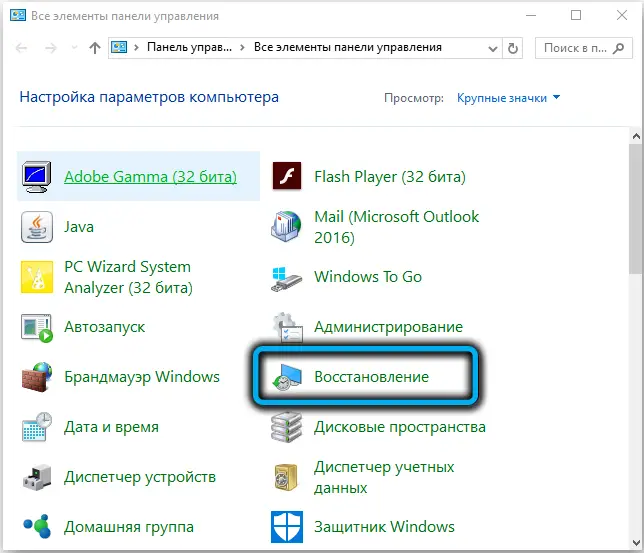
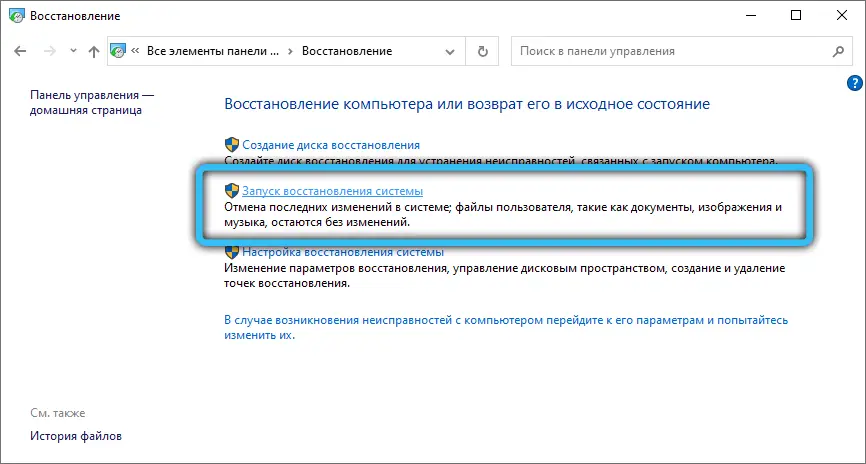
- wählen Sie das Datum, das Ihrer Meinung nach dem Auftreten von Fehlern vorausging;
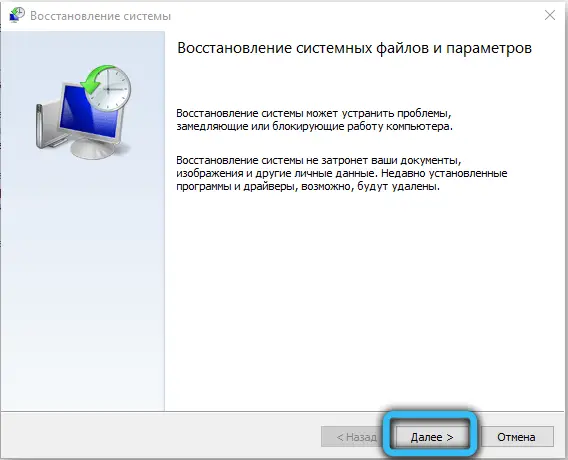
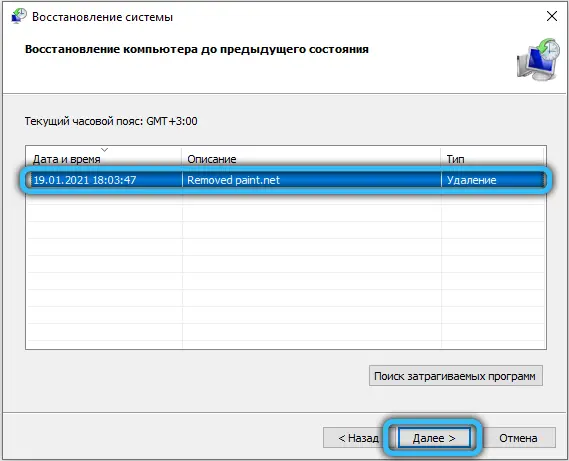
- Klicken Sie auf die Schaltfläche "Weiter", bestätigen Sie unsere Aktionen;
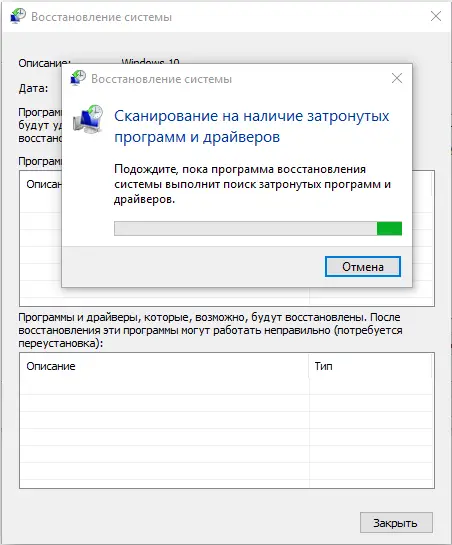
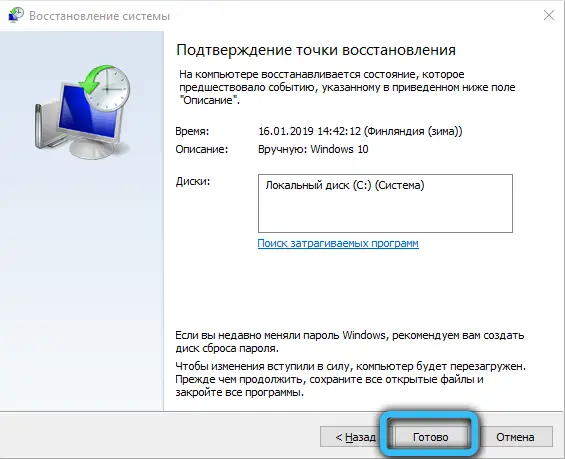
- Wir warten auf das Ende des Verfahrens, das von 10 Minuten bis zu einer halben Stunde dauern kann.
Wenn Sie kein Rollback wünschen, können Sie versuchen, die Datei FMAPP.exe selbst zu ersetzen. Beachten Sie jedoch, dass sie auf der Website des Herstellers nicht als separates Modul angeboten wird, da sie im Installationsprogramm enthalten ist. Dies bedeutet, dass Sie die erforderliche Version der ausführbaren Datei selbst finden müssen, und dies ist bereits ziemlich riskant. Sie müssen also von vertrauenswürdigen Quellen suchen und herunterladen, um keine mit einem Virus infizierte Variante zu finden. Löschen Sie nach dem Herunterladen der Datei die alte, kopieren Sie die neue an ihre Stelle und starten Sie den Computer neu.
Der drastischste Weg, das Problem mit dem FMAPP.exe-Prozess zu lösen, besteht darin, Windows neu zu installieren, wenn keiner der oben genannten Schritte hilft. Wir hoffen, dass es nicht dazu kommt.
RAT. Die Neuinstallation des Betriebssystems ist ein ziemlich schwerwiegender Schritt, bei dem Sie angemessene Maßnahmen ergreifen müssen. Zuallererst - Erstellen Sie Sicherungskopien wichtiger Daten für Sie (Dokumente, Installationsprogramme, Mediendateien), um deren möglichen Verlust zu vermeiden.
Jetzt wissen Sie, was das Programm FMAPP.exe ist und wie man es entfernt. Teilen Sie Ihre Erfahrung in den Kommentaren mit, wenn Sie diesen Vorgang gemäß unseren Anweisungen entfernen konnten.